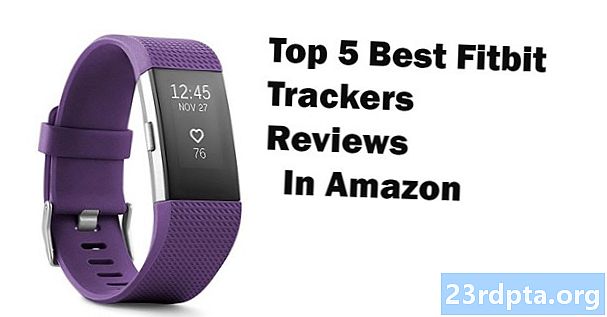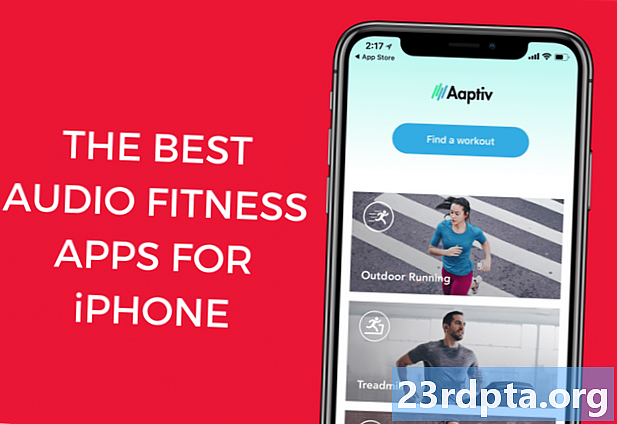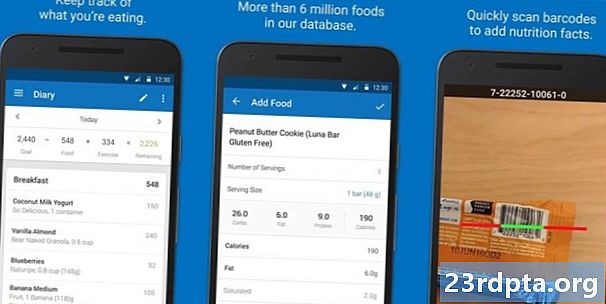உள்ளடக்கம்
- சிக்கல் # 2 - Android சாதனத்திலிருந்து Fitbit அறிவிப்புகளைப் பெறவில்லை
- சிக்கல் # 3 - ஃபிட்பிட் சரியாக சார்ஜ் செய்யப்படவில்லை
- சிக்கல் # 4 - விரைவான பார்வை மற்றும் தட்டல் அங்கீகாரத்தில் சிக்கல்கள்
- சிக்கல் # 5 - ஃபிட்பிட் சரியாக புதுப்பிக்கப்படவில்லை
- சிக்கல் # 6 - ஃபிட்பிட்டின் அமைதியான அலாரம் வேலை செய்வதை நிறுத்தியது
- சிக்கல் # 7 - ஃபிட்பிட் பேண்ட் உடைகிறது
- உங்கள் Fitbit சாதனத்தை மறுதொடக்கம் செய்வது எப்படி

ஃபிட்பிட் டிராக்கர்கள் ஆண்ட்ராய்டு சாதனங்களுடன் புளூடூத் வழியாக ஒத்திசைக்கின்றன, துரதிர்ஷ்டவசமாக அந்த தொழில்நுட்பம் சில நேரங்களில் நம்பமுடியாததாக இருக்கும். உங்கள் Fitbit இலிருந்து உங்கள் Android சாதனத்துடன் தரவை ஒத்திசைப்பதில் சிக்கல் இருந்தால், உங்கள் தீர்வு உங்கள் Fitbit பயன்பாட்டின் அமைப்புகள் மெனுவில் இருக்கலாம்.
சாத்தியமான தீர்வுகள்:
- உங்கள் Android தொலைபேசியில் Fitbit பயன்பாடு நிறுவப்பட்டுள்ளதா என்பதை உறுதிப்படுத்தவும். உங்கள் தொலைபேசியில் புளூடூத் இயக்கப்பட்டிருப்பதை உறுதிப்படுத்த வேண்டும் (அமைப்புகள்> ப்ளூடூத்> அன்று), மற்றும் உங்கள் ஃபிட்பிட்டை ஒரு புளூடூத் இயக்கப்பட்ட தொலைபேசி அல்லது டேப்லெட்டுடன் மட்டுமே இணைக்க முயற்சிக்கிறீர்கள்.
- உறுதிஎப்போதும் இணைக்கப்பட்டுள்ளது Fitbit பயன்பாட்டில் விருப்பம் இயக்கத்தில் உள்ளது. இதைச் செய்ய, Fitbit பயன்பாட்டைத் திறந்து, தேர்ந்தெடுக்கவும்கணக்கு, உங்கள் டிராக்கரைத் தேர்ந்தெடுத்து, கீழே உருட்டவும், என்பதை உறுதிப்படுத்தவும்எப்போதும் இணைக்கப்பட்டுள்ளது மாற்று இயக்கப்பட்டது.
- உறுதிநாள் முழுவதும் ஒத்திசைவு Fitbit பயன்பாட்டில் விருப்பம் இயக்கத்தில் உள்ளது. இதைச் செய்ய, Fitbit பயன்பாட்டைத் திறந்து, தேர்ந்தெடுக்கவும்கணக்கு, உங்கள் டிராக்கரைத் தேர்ந்தெடுத்து, பின்னர் உறுதிப்படுத்தவும்நாள் முழுவதும் ஒத்திசைவு மாற்று இயக்கப்பட்டது.
- உங்கள் ஃபிட்பிட் கணக்கிலிருந்து உங்கள் ஃபிட்பிட் சாதனத்தை அகற்றி மீண்டும் சேர்க்க முயற்சிக்கவும். Fitbit பயன்பாட்டைத் திறந்து, தேர்ந்தெடுக்கவும்கணக்கு, உங்கள் டிராக்கரைத் தேர்ந்தெடுத்து, மேல்-வலது மூலையில் உள்ள குப்பை ஐகானைத் தட்டவும். தேர்வுபிரித்தலில். உங்கள் ஃபிட்பிட் சாதனத்தை உங்கள் ஃபிட்பிட் கணக்குடன் இணைக்கலாம்.
- உங்கள் ஸ்மார்ட்போன் ஆண்ட்ராய்டு 6.0 மார்ஷ்மெல்லோ அல்லது அதற்குப் பிறகு இயங்கினால், புளூடூத் சாதனங்களை ஸ்கேன் செய்ய நீங்கள் கைமுறையாக ஃபிட்பிட் பயன்பாட்டு அனுமதியை வழங்க வேண்டியிருக்கும்.
- அவ்வாறு செய்ய, உங்கள் தொலைபேசியின் அமைப்புகள் மெனுவுக்குச் சென்று, பின்னர் தேர்ந்தெடுக்கவும்பயன்பாடுகள் மற்றும் அறிவிப்புகள், தேர்ந்தெடுக்கவும்Fitbit பயன்பாடு, பின்னர் தேர்வு செய்யவும்அனுமதிகள். நீங்கள் அங்கு வந்ததும், இருப்பிட அனுமதி மாற்றத்தை இயக்கவும்.
- கூடுதலாக, புளூடூத் சாதனங்களை ஸ்கேன் செய்ய உங்கள் தொலைபேசியின் இருப்பிட சேவைகளை இயக்க வேண்டும். அவ்வாறு செய்ய, உங்கள் தொலைபேசியின் அமைப்புகள் மெனுவுக்குச் சென்று, பின்னர் தேர்ந்தெடுக்கவும் பாதுகாப்பு மற்றும் இடம், பிறகுஇருப்பிடம். நீங்கள் அங்கு வந்ததும், இருப்பிட மாற்று என்பதை இயக்கவும்.
- ஃபிட்பிட் பயன்பாட்டிலிருந்து வெளியேற நீங்கள் கட்டாயப்படுத்த வேண்டியிருக்கலாம். உங்கள் மொபைல் சாதனத்திலிருந்து, செல்லுங்கள்அமைப்புகள்> பயன்பாடுகள்> ஃபிட்பிட்> ஃபோர்ஸ் ஸ்டாப்.
- புளூடூத்தை அணைத்து மீண்டும் இயக்க முயற்சிக்கவும். உங்கள் மொபைல் சாதனத்திலிருந்து, செல்லுங்கள்அமைப்புகள்> ப்ளூடூத், பின்னர் புளூடூத் நிலைமாற்றத்தை அணைக்கவும்.
- உங்கள் மொபைல் சாதனத்தை மறுதொடக்கம் செய்ய முயற்சிக்கவும்.
- மற்ற அனைத்தும் தோல்வியுற்றால், Fitbit பயன்பாட்டை நிறுவல் நீக்கி மீண்டும் நிறுவ முயற்சிக்கவும்.
சிக்கல் # 2 - Android சாதனத்திலிருந்து Fitbit அறிவிப்புகளைப் பெறவில்லை

கூகிள் அல்லோ ஸ்மார்ட் பதில்கள் வெர்சாவில்
சில நேரங்களில் ஃபிட்பிட் டிராக்கர்கள் Android சாதனங்களிலிருந்து அறிவிப்புகளைப் பெற மாட்டார்கள். இது உங்களுக்கு நேர்ந்தால், உங்கள் ஃபிட்னெஸ் டிராக்கரை மறுதொடக்கம் செய்ய வேண்டும் அல்லது உங்கள் தொலைபேசியின் புளூடூத் அமைப்புகளில் குழப்பம் ஏற்படலாம்.
சாத்தியமான தீர்வுகள்:
- முதலில், உங்கள் மொபைல் சாதனத்தின் 20 அடிக்குள்ளேயே இருப்பதை உறுதிப்படுத்திக் கொள்ளுங்கள். முன்பு கூறியது போல, ஃபிட்பிட் டிராக்கர்கள் புளூடூத் வழியாக ஸ்மார்ட்போன்களுடன் இணைகின்றன, எனவே நீங்கள் தொடர்ந்து இணைந்திருக்க வேண்டும் என்பதை உறுதிப்படுத்த வேண்டும். உங்கள் டிராக்கரும் மொபைல் சாதனமும் ஒருவருக்கொருவர் வெகு தொலைவில் இருந்தால், உங்களுக்கு அறிவிப்புகள் கிடைக்காது அல்லது அவை தாமதமாகலாம்.
- உங்கள் ஸ்மார்ட்போனுடன் இணைக்கப்பட்ட மற்றொரு புளூடூத் சாதனம் உங்களிடம் இல்லை என்பதை உறுதிப்படுத்தவும். இது உங்கள் ஃபிட்பிட் டிராக்கரில் அறிவிப்புகள் தோன்றுவதைத் தடுக்கும் குறுக்கீட்டை ஏற்படுத்தக்கூடும்.
- உங்கள் ஃபிட்பிட்டில் தாமதமான அறிவிப்புகளைப் பெறுகிறீர்கள் என்றால், உங்கள் புளூடூத் இணைப்பு நிலையற்றதாக இருக்கலாம். Fitbit பயன்பாட்டிலிருந்து, தேர்ந்தெடுக்கவும்கணக்கு, உங்கள் டிராக்கரைத் தேர்ந்தெடுக்கவும்அழைப்பு மற்றும் உரை அறிவிப்புகள், பின்னர் உறுதிப்படுத்தவும்அறிவிப்பு சாளரத்தை இயக்கு இயக்கப்பட்டது.
- ஃபிட்பிட் சர்ஜ் பயனர்கள்: இதற்கு ஸ்வைப் செய்யவும்அமைப்புகள் மற்றும் உறுதிஅறிவிப்புகள் என அமைக்கப்பட்டுள்ளதுமீது.
- ஃபிட்பிட் பிளேஸ் பயனர்கள்: மேல்-வலது பொத்தானை சில விநாடிகள் வைத்திருங்கள் மற்றும் உறுதிப்படுத்தவும்அறிவிப்புகள் என அமைக்கப்பட்டுள்ளதுமீது.
- உங்கள் ஸ்மார்ட்போன் இல்லை என்பதை உறுதிப்படுத்தவும்தொந்தரவு செய்யாதீர் முறை.
- ஃபிட்பிட் பயன்பாட்டிலிருந்து வெளியேற நீங்கள் கட்டாயப்படுத்த வேண்டியிருக்கலாம். உங்கள் மொபைல் சாதனத்திலிருந்து, செல்லுங்கள்அமைப்புகள்> பயன்பாடுகள்> ஃபிட்பிட்> ஃபோர்ஸ் ஸ்டாப்.
- புளூடூத்தை அணைத்து மீண்டும் இயக்க முயற்சிக்கவும். உங்கள் மொபைல் சாதனத்திலிருந்து, செல்லுங்கள்அமைப்புகள்> ப்ளூடூத், பின்னர் புளூடூத் நிலைமாற்றத்தை அணைக்கவும்.
- உங்கள் மொபைல் சாதனத்தை மறுதொடக்கம் செய்ய முயற்சிக்கவும்.
- உங்கள் Fitbit சாதனத்தை மறுதொடக்கம் செய்ய முயற்சிக்கவும். அதை எப்படி செய்வது என்பதற்கான வழிமுறைகளுக்கு, ஒரு ஒத்திகையை கீழே காணலாம்.
- மற்ற அனைத்தும் தோல்வியுற்றால், Fitbit பயன்பாட்டை நிறுவல் நீக்கி மீண்டும் நிறுவ முயற்சிக்கவும்.
சிக்கல் # 3 - ஃபிட்பிட் சரியாக சார்ஜ் செய்யப்படவில்லை

இறந்த ஃபிட்பிட்டிற்கு காலையில் எழுந்திருப்பதை யாரும் விரும்புவதில்லை. உங்கள் ஃபிட்பிட் டிராக்கர் சரியாக சார்ஜ் செய்யவில்லை என்றால், நீங்கள் சார்ஜிங் கேபிள்களை மாற்ற வேண்டும் அல்லது உங்கள் சாதனத்தை சுத்தம் செய்ய வேண்டும்.
சாத்தியமான தீர்வுகள்:
- உங்கள் ஃபிட்பிட் டிராக்கர் மற்றும் சார்ஜிங் கேபிள் சுத்தமாக இருப்பதை உறுதிப்படுத்தவும். தூசி மற்றும் குப்பைகள் காலப்போக்கில் குவிந்துவிடும், இது சாதனம் சரியாக சார்ஜ் செய்வதைத் தடுக்கலாம். உங்கள் டிராக்கரை எவ்வாறு சுத்தம் செய்வது என்பதற்கான வழிகாட்டி இங்கே.
- உங்கள் ஃபிட்பிட் சார்ஜரை வேறு யூ.எஸ்.பி போர்ட்டில் செருக முயற்சிக்கவும். கணினியில் ஒரு எளிய யூ.எஸ்.பி உள்ளீடு போலவே யுஎல்-சான்றளிக்கப்பட்ட சுவர் சார்ஜரைப் பயன்படுத்துவது வேலை செய்யும்.நீங்கள் யூ.எஸ்.பி மையத்தைப் பயன்படுத்துகிறீர்கள் என்றால் உங்கள் ஃபிட்பிட் சரியாக கட்டணம் வசூலிக்காது.
- சார்ஜிங் கேபிளில் உங்கள் ஃபிட்பிட் சாதனத்தின் ஊசிகளை சரியாக வரிசையாக வைத்திருப்பதை உறுதிப்படுத்தவும். உங்கள் ஃபிட்பிட் சாதனத்தில் சார்ஜிங் ஊசிகளை உங்கள் சார்ஜரில் சரியாக வரிசைப்படுத்தவில்லை என்றால், உங்கள் சாதனம் சரியாக கட்டணம் வசூலிக்காது. ஆல்டாவை வசூலிக்கும்போது இது மிகவும் பொதுவானது என்று நாங்கள் கண்டறிந்துள்ளோம்.
- உங்கள் ஃபிட்பிட் சாதனத்தை மறுதொடக்கம் செய்ய வேண்டியிருக்கும். அதை எப்படி செய்வது என்பதற்கான வழிமுறைகளுக்கு, ஒரு ஒத்திகையை கீழே காணலாம்.
- உங்கள் ஃபிட்பிட்டின் சார்ஜர் கொஞ்சம் அதிகமாக இருப்பதை நீங்கள் கவனித்தால், அதை மாற்ற வேண்டும். ஃபிட்பிட்டின் இணையதளத்தில் புதிய சார்ஜரை வாங்கலாம்.
சிக்கல் # 4 - விரைவான பார்வை மற்றும் தட்டல் அங்கீகாரத்தில் சிக்கல்கள்

சமீபத்திய ஃபிட்பிட் சாதனங்களில் பெரும்பாலானவை விரைவு பார்வை எனப்படும் அம்சத்துடன் வருகின்றன, இது காட்சியை எழுப்ப உங்கள் மணிக்கட்டை உயர்த்த அனுமதிக்கிறது. இந்த சாதனங்களில் சில - ஆல்டா, சார்ஜ் 2 மற்றும் சார்ஜ் எச்ஆர் போன்றவை - தட்டல்-இயக்கப்பட்ட காட்சிகளுடன் வருகின்றன, அதாவது சாதாரண தொடுதிரை சாதனத்தில் உங்களைப் போன்ற மெனுக்கள் மூலம் ஸ்வைப் செய்ய முடியாது. அதற்கு பதிலாக, உங்கள் தினசரி புள்ளிவிவரங்களை ஸ்வைப் செய்ய அருகில் அல்லது காட்சிக்கு ஒரு எளிய தட்டு மட்டுமே தேவை.
துரதிர்ஷ்டவசமாக, பல ஃபிட்பிட் பயனர்கள் விரைவான பார்வை மற்றும் தட்டு அங்கீகாரம் இரண்டிலும் சிக்கல்கள் இருப்பதாகக் கூறுகின்றனர். நீங்கள் இந்த படகில் இருந்தால், பதில் உங்கள் ஃபிட்பிட் பயன்பாட்டின் அமைப்புகள் மெனுவில் இருக்கலாம்.
விரைவு பார்வை சிக்கல்களுக்கான சாத்தியமான தீர்வுகள்:
- விரைவு பார்வை சரியாக வேலை செய்ய, உங்கள் ஃபிட்பிட் சாதனம் எந்த மணிக்கட்டில் அணிந்திருக்கிறது என்பதையும், நீங்கள் வலது கை அல்லது இடது கை என்பதை அறிந்து கொள்ள வேண்டும். இது சிக்கலா என்று சோதிக்க, ஃபிட்பிட் பயன்பாட்டைத் திறந்து, தேர்ந்தெடுக்கவும்கணக்கு, உங்கள் டிராக்கரைத் தேர்ந்தெடுத்து, விரைவு பார்வை நிலைமாற்றம் இயக்கப்பட்டிருப்பதை உறுதிசெய்கமீது.
- அதே திரையில், உங்கள் மணிக்கட்டு வேலைவாய்ப்பு மற்றும் “கைத்திறனை” மாற்றுவதற்கான விருப்பங்களைக் காண்பீர்கள். உங்கள் ஃபிட்பிட்டை சரியான மணிக்கட்டில் அணிந்திருப்பதை உறுதிசெய்து கொள்ளுங்கள், மேலும் நீங்கள் வலது அல்லது இடது கை என்பதை தேர்வு செய்துள்ளீர்கள். விரைவு பார்வை சரியாக வேலை செய்கிறதா இல்லையா என்பதில் இது பெரிய விளைவை ஏற்படுத்தும்.
குழாய் அங்கீகார சிக்கல்களுக்கான சாத்தியமான தீர்வுகள்:
- உங்கள் ஃபிட்பிட் சாதனத்தை சரியான இடத்தில் தட்டுகிறீர்கள் என்பதை உறுதிப்படுத்திக் கொள்ளுங்கள். டிராக்கர் இசைக்குழுவைச் சந்திக்கும் காட்சியின் அடிப்பகுதியை நோக்கமாகக் கொள்ள ஃபிட்பிட் பரிந்துரைக்கிறது. மேலும், நீங்கள் மிகவும் கடினமாக அல்லது மென்மையாக தட்டவில்லை என்பதை உறுதிப்படுத்திக் கொள்ளுங்கள்.
- உங்கள் சாதனத்தைத் தட்டிய நேரத்திலிருந்து இரண்டாவது அல்லது இரண்டு தாமதம் இருந்தால், அது சாதாரணமானது. உங்கள் சாதனத்திற்கு வினைபுரிய நேரம் தருகிறீர்கள் என்பதை உறுதிப்படுத்திக் கொள்ளுங்கள். குழாய் அங்கீகாரத்தில் சிக்கல் இருந்தால், உங்கள் குழாய்களை மெதுவாக்க முயற்சிக்கவும்.
சிக்கல் # 5 - ஃபிட்பிட் சரியாக புதுப்பிக்கப்படவில்லை

சிலருக்கு தங்களது ஃபிட்பிட் சாதனத்தின் ஃபார்ம்வேரைப் புதுப்பிப்பதில் சிக்கல் உள்ளது. இது உங்களுக்கு நேர்ந்தால், உங்கள் டிராக்கரை மறுதொடக்கம் செய்ய வேண்டும் அல்லது மற்றொரு மொபைல் சாதனம் அல்லது கணினியுடன் ஒத்திசைக்க முயற்சிக்க வேண்டும்.
சாத்தியமான தீர்வுகள்:
- உங்கள் Fitbit சாதனத்தை மறுதொடக்கம் செய்ய முயற்சிக்கவும். அதை எப்படி செய்வது என்பதற்கான வழிமுறைகளுக்கு, ஒரு ஒத்திகையை கீழே காணலாம்.
- அதன் பிறகு, உங்கள் சாதனத்தை மீண்டும் புதுப்பிக்க முயற்சிக்கவும். இது இன்னும் இயங்கவில்லை என்றால், உங்கள் மொபைல் சாதனத்தை மறுதொடக்கம் செய்ய முயற்சிக்கவும்.
- உங்கள் மொபைல் சாதனத்துடன் உங்கள் ஃபிட்பிட்டை ஒத்திசைக்க முயற்சிக்கிறீர்கள் என்றால், உங்கள் மொபைல் சாதனத்திலிருந்து புளூடூத் இணைப்பை அகற்ற முயற்சிக்கவும்.
- இதைச் செய்ய, செல்லவும் ப்ளூடூத் உங்கள் மொபைல் சாதனத்தின் அமைப்புகள் மெனுவில், உங்கள் ஃபிட்பிட் சாதனத்தைக் கண்டுபிடித்து, தேர்வு செய்யவும்மறக்க.
- வேறொரு மொபைல் சாதனம் அல்லது கணினி வழியாக உங்கள் ஃபிட்பிட்டைப் புதுப்பிக்க முயற்சிக்க வேண்டும். கணினியில் அவ்வாறு செய்ய, இந்த இணைப்பிற்குச் சென்று, உங்கள் ஃபிட்பிட் கணக்கில் உள்நுழைந்து உங்கள் ஃபார்ம்வேரைப் புதுப்பிக்க முயற்சிக்கவும்.
- உங்களால் இன்னும் புதுப்பிக்க முடியவில்லை என்றால், உங்கள் ஃபிட்பிட் கணக்கிலிருந்து உங்கள் ஃபிட்பிட் சாதனத்தை அகற்ற முயற்சிக்கவும்.
- நீங்கள் மொபைல் சாதனத்தைப் பயன்படுத்துகிறீர்கள் என்றால், செல்லுங்கள்கணக்கு >> இந்த சாதனத்தை அகற்று.
- நீங்கள் ஃபிட்பிட் வலைத்தளத்தைப் பயன்படுத்துகிறீர்கள் என்றால், உங்கள் கணக்கில் உள்நுழைந்து, உங்கள் திரையின் மேல் வலதுபுறத்தில் உள்ள கியர் ஐகானைக் கிளிக் செய்து, கிளிக் செய்கஅமைப்புகள்> சாதனங்கள் >> இந்தச் சாதனத்தை உங்கள் கணக்கிலிருந்து அகற்று.
- அடுத்து, உங்கள் டிராக்கரை உங்கள் ஃபிட்பிட் கணக்கில் மீண்டும் சேர்க்க வேண்டும். Fitbit பயன்பாட்டின் கணக்கு பகுதியின் கீழ், தேர்வு செய்யவும்சாதனத்தை அமைக்கவும் மற்றும் வழிமுறைகளைப் பின்பற்றவும். உங்கள் சாதனம் மீண்டும் இணைக்கப்பட்டதும், தட்டவும்இப்பொழுது மேம்படுத்து.
சிக்கல் # 6 - ஃபிட்பிட்டின் அமைதியான அலாரம் வேலை செய்வதை நிறுத்தியது

பெரும்பாலான ஃபிட்பிட் சாதனங்கள் அமைதியான அலாரங்கள் வழியாக காலையில் உங்களை எழுப்பும் திறனைக் கொண்டுள்ளன. உங்கள் அமைதியான அலாரங்கள் செயல்படவில்லை என்றால், துரதிர்ஷ்டவசமாக ஒரு டன் விருப்பங்கள் இல்லை. கீழேயுள்ள படிகளைப் பயன்படுத்தி உங்கள் ஃபிட்பிட்டின் அதிர்வு மோட்டரை நீங்கள் சரிபார்க்க வேண்டும். அது வேலை செய்யவில்லை என்றால், வாடிக்கையாளர் ஆதரவைத் தொடர்பு கொள்ள ஃபிட்பிட் பரிந்துரைக்கிறது.
சாத்தியமான தீர்வுகள்:
- முதலில், உங்கள் ஃபிட்பிட் சாதனத்தில் அமைதியான அலாரம் அமைக்கப்பட்டிருப்பதை உறுதிப்படுத்திக் கொள்ளுங்கள். இதைச் செய்ய, Fitbit பயன்பாட்டைத் திறந்து, தேர்வு செய்யவும்கணக்கு, உங்கள் Fitbit சாதனத்தைத் தேர்ந்தெடுத்து, தேர்வு செய்யவும்சைலண்ட் அலாரம்.
அது சிக்கலாக இல்லாவிட்டால், உங்கள் ஃபிட்பிட்டின் அதிர்வு மோட்டரை எவ்வாறு சோதிப்பது என்பது இங்கே:
- ஃபிட்பிட் கட்டணம் 3 - உங்கள் கட்டணம் 3 இயக்கப்பட்டிருக்கும்போது பக்க பொத்தானை அழுத்தவும். உங்கள் டிராக்கர் அதிர்வுறும்.
- ஃபிட்பிட் வெர்சா - உங்கள் வெர்சாவில், ஸ்வைப் செய்து டைமர் விருப்பத்தைத் தேர்ந்தெடுக்கவும். ஸ்டாப்வாட்சைத் தட்டவும், பின்னர் ப்ளே ஐகானைத் தட்டவும். உங்கள் டிராக்கர் அதிர்வுறும்.
- ஃபிட்பிட் அயனி - பிரதான கடிகார முகத்திலிருந்து, இடது பக்கத்தில் உள்ள பொத்தானை அழுத்திப் பிடிக்கவும். உங்கள் டிராக்கர் இரண்டு முறை அதிர்வுறும்.
- மாற்றாக, நீங்கள் ஸ்வைப் செய்யலாம்டைமர் திரை, அதைத் தட்டவும், பின்னர் நாடக ஐகானைத் தட்டவும். உங்கள் டிராக்கர் அதிர்வுறும்.
- ஃபிட்பிட் ஏஸ் - சார்ஜிங் கேபிளில் உங்கள் ஏஸைக் கிளிப் செய்து, உங்கள் கணினியில் யூ.எஸ்.பி போர்ட்டில் கேபிள் செருகப்பட்டிருப்பதை உறுதிசெய்க. அதிர்வு சரிபார்க்க சார்ஜிங் கேபிளில் உள்ள பொத்தானை அழுத்தவும்.
- ஃபிட்பிட் பிளேஸ் - க்கு ஸ்வைப் செய்யவும் டைமர் திரை, அதைத் தட்டவும். தட்டவும்நிறுத்தக்கடிகாரம், பின்னர் நாடக ஐகானைத் தட்டவும். உங்கள் டிராக்கர் அதிர்வுறும்.
- ஃபிட்பிட் ஆல்டா - சார்ஜிங் கேபிளில் உங்கள் ஆல்டாவைக் கிளிப் செய்து, உங்கள் கணினியில் யூ.எஸ்.பி போர்ட்டில் கேபிள் செருகப்பட்டிருப்பதை உறுதிசெய்க. அதிர்வு சரிபார்க்க சார்ஜிங் கேபிளில் உள்ள பொத்தானை அழுத்தவும்.
- ஃபிட்பிட் ஆல்டா எச்.ஆர் - சார்ஜிங் கேபிளில் உங்கள் ஆல்டா எச்.ஆரைக் கிளிப் செய்து, உங்கள் கணினியில் யூ.எஸ்.பி போர்ட்டில் கேபிள் செருகப்பட்டிருப்பதை உறுதிசெய்க. அதிர்வு சரிபார்க்க சார்ஜிங் கேபிளில் உள்ள பொத்தானை அழுத்தவும்.
- ஃபிட்பிட் கட்டணம் 2 - சார்ஜ் கேபிளில் உங்கள் சார்ஜ் 2 ஐ கிளிப் செய்து, உங்கள் கணினியில் யூ.எஸ்.பி போர்ட்டில் கேபிள் செருகப்பட்டிருப்பதை உறுதிப்படுத்தவும். நீங்கள் கேபிளை இணைக்கும்போது உங்கள் டிராக்கர் அதிர்வுறும்.
- ஃபிட்பிட் கட்டணம் மற்றும் கட்டணம் HR - உடற்பயிற்சி பயன்முறையில் நுழைய உங்கள் டிராக்கரில் பக்க பொத்தானை அழுத்திப் பிடிக்கவும். உங்கள் டிராக்கர் அதிர்வுறும்.
- ஃபிட்பிட் ஃப்ளெக்ஸ் 2 - உங்கள் கணினியில் உள்ள யூ.எஸ்.பி போர்ட்டில் உங்கள் சார்ஜிங் கேபிளை செருகவும், பின்னர் கைக்கடிகாரத்திலிருந்து டிராக்கரை அகற்றவும். சார்ஜிங் கேபிளில் டிராக்கரை அழுத்தவும். உங்கள் டிராக்கர் அதிர்வுறும்.
- ஃபிட்பிட் ஃப்ளெக்ஸ் - உங்கள் ஃப்ளெக்ஸ் சாதனத்தில் விளக்குகளின் வரிசையின் கீழே தட்டவும். உங்கள் டிராக்கர் அதிர்வுறும் மற்றும் தூக்க பயன்முறையை உள்ளிட வேண்டும்.
- ஃபிட்பிட் சர்ஜ் - சார்ஜிங் கேபிளில் உங்கள் சர்ஜை செருகவும், உங்கள் கணினியில் யூ.எஸ்.பி போர்ட்டில் கேபிள் செருகப்பட்டுள்ளதா என்பதை உறுதிப்படுத்தவும். உங்கள் டிராக்கர் அதிர்வுறும்.
- ஃபிட்பிட் ஒன் - சார்ஜிங் கேபிளில் உங்கள் ஒன்றைக் கிளிப் செய்து, உங்கள் கணினியில் யூ.எஸ்.பி போர்ட்டில் கேபிள் செருகப்பட்டிருப்பதை உறுதிசெய்க. உங்கள் டிராக்கர் அதிர்வுறும்.
சிக்கல் # 7 - ஃபிட்பிட் பேண்ட் உடைகிறது

ஃபிட்பிட் சாதனங்கள் மிக உயர்ந்த தரமான தொழில்நுட்பத் துண்டுகள், ஆனால் அவை நிச்சயமாக வெல்ல முடியாதவை. உங்கள் ஃபிட்பிட்டின் இசைக்குழு உடைக்கத் தொடங்கினால், நிறுவனத்தின் உத்தரவாதக் கொள்கையை நீங்கள் பயன்படுத்திக் கொள்ள வேண்டும்.
நீங்கள் ஒரு ஃபிட்பிட் வெர்சா, அயனி, ஏஸ், ஆல்டா எச்.ஆர், ஆல்டா, பிளேஸ், சார்ஜ் 2, அல்லது ஃப்ளெக்ஸ் 2 ஆகியவற்றை வைத்திருந்தால், உத்தரவாதத்திற்கு புறம்பாக இருந்தால், முழு யூனிட்டையும் மாற்றாமல் புதிய இசைக்குழுவை வாங்கலாம். சார்ஜ் எச்.ஆர், சர்ஜ் அல்லது ஃப்ளெக்ஸ் போன்ற பழைய டிராக்கரை நீங்கள் வைத்திருந்தால், அதை மாற்றுவதற்கு கீழே உள்ள படிகளைப் பின்பற்ற வேண்டும்.
சாத்தியமான தீர்வுகள்:
- ஃபிட்பிட்டின் வருமானம் மற்றும் உத்தரவாத பக்கத்தில் குறிப்பிட்டுள்ளபடி, நீங்கள் வாங்கிய தேதியிலிருந்து 45 நாட்களுக்குள் உங்கள் ஃபிட்பிட் சாதனத்தை முழு பணத்தைத் திரும்பப் பெற உங்களுக்கு விருப்பம் உள்ளது, நீங்கள் சாதனத்தை ஃபிட்பிட்.காமில் இருந்து ஆர்டர் செய்திருந்தால்.
- கூடுதலாக, நவம்பர் மற்றும் டிசம்பர் மாதங்களில் ஆர்டர் செய்யப்பட்ட தயாரிப்புகள் அடுத்த ஆண்டு ஜனவரி 31 வரை அல்லது 45 நாட்கள் (எது நீளமானது) திருப்பித் தரப்படலாம்.
- ஃபிட்பிட் தயாரிப்பின் அசல் வாங்குபவருக்கு ஒரு வருட வரையறுக்கப்பட்ட உத்தரவாதத்தையும் வழங்குகிறது, இது ஃபிட்பிட் தயாரிப்பு பொருட்கள் மற்றும் சாதாரண பயன்பாட்டின் கீழ் பணிபுரியும் குறைபாடுகளிலிருந்து விடுபடுகிறது என்பதற்கு உத்தரவாதம் அளிக்கிறது. இதன் பொருள், சாதனத்தின் அசல் வாங்குபவர் நீங்கள் எனில், முதல் வருடத்திற்குள் உங்கள் ஃபிட்பிட் சாதனத்திற்கு ஏற்பட்ட சேதங்களை ஃபிட்பிட் சரிசெய்யும். நீங்கள் இல்லையென்றால், துரதிர்ஷ்டவசமாக நீங்கள் அதிர்ஷ்டம் இல்லாமல் இருக்கலாம்.
- நிறுவனத்தின் கொள்கைகள் குறித்த கூடுதல் விவரங்களுக்கு, ஃபிட்பிட்டின் வருவாய் பக்கத்தைப் பார்வையிட மறக்காதீர்கள் அல்லது உரிமைகோரலைத் தாக்கல் செய்ய நிறுவனத்தின் வாடிக்கையாளர் ஆதரவு குழுவைத் தொடர்பு கொள்ளுங்கள்.
உங்கள் சாதனத்திற்கான மாற்று பட்டைகள் தேடுகிறீர்களா? மாற்றீட்டை வாங்க நீங்கள் நிச்சயமாக ஃபிட்பிட் வலைத்தளத்திற்கு செல்லலாம் அல்லது மலிவான மாற்றாக கீழே உள்ள அமேசான் இணைப்புகளுக்கு செல்லலாம்:
- அமேசானில் ஃபிட்பிட் சார்ஜ் 3 மாற்று பட்டைகள்
- அமேசானில் ஃபிட்பிட் வெர்சா மாற்று பட்டைகள்
- அமேசானில் ஃபிட்பிட் அயனி மாற்று பட்டைகள்
- அமேசானில் ஃபிட்பிட் ஏஸ் மாற்று பட்டைகள்
- அமேசானில் ஃபிட்பிட் ஆல்டா எச்.ஆர் மாற்று பட்டைகள்
- அமேசானில் ஃபிட்பிட் சார்ஜ் 2 மாற்று பட்டைகள்
- அமேசானில் ஃபிட்பிட் ஃப்ளெக்ஸ் 2 மாற்று பட்டைகள்
- அமேசானில் ஃபிட்பிட் ஆல்டா மாற்று பட்டைகள்
- அமேசானில் ஃபிட்பிட் பிளேஸ் மாற்று பட்டைகள்
உங்கள் Fitbit சாதனத்தை மறுதொடக்கம் செய்வது எப்படி
- ஃபிட்பிட் கட்டணம் 3 - உங்கள் ஃபிட்பிட் சார்ஜ் 3 இயக்கப்பட்டதும், பக்க பொத்தானை அழுத்தி எட்டு விநாடிகள் வைத்திருங்கள். நீங்கள் ஒரு புன்னகை ஐகானைக் கண்டதும், அதிர்வு உணர்ந்ததும் உங்கள் டிராக்கரை மறுதொடக்கம் செய்ய வேண்டும்.
- ஃபிட்பிட் வெர்சா -ஃபிட்பிட் லோகோவைக் காணும் வரை ஒரே நேரத்தில் இடது மற்றும் கீழ் வலது பொத்தான்களை அழுத்திப் பிடிக்கவும். பொத்தான்களை விடுங்கள், உங்கள் டிராக்கர் மறுதொடக்கம் செய்யும்.
- ஃபிட்பிட் அயனி - ஃபிட்பிட் லோகோவைக் காணும் வரை ஒரே நேரத்தில் இடது மற்றும் கீழ் வலது பொத்தான்களை அழுத்திப் பிடிக்கவும். பொத்தான்களை விடுங்கள், உங்கள் டிராக்கர் மறுதொடக்கம் செய்யும்.
- ஃபிட்பிட் ஏஸ் - சார்ஜிங் கேபிளில் உங்கள் ஏஸைக் கிளிப் செய்து, உங்கள் கணினியில் யூ.எஸ்.பி போர்ட்டில் கேபிள் செருகப்பட்டிருப்பதை உறுதிசெய்க. சார்ஜிங் கேபிளில் உள்ள பொத்தானை எட்டு வினாடிகளுக்குள் மூன்று முறை அழுத்தவும். சில விநாடிகள் கழித்து, உங்கள் சாதனத்தின் திரையில் ஃபிட்பிட் லோகோவைக் காண்பீர்கள். லோகோவைப் பார்த்த பிறகு, சார்ஜிங் கேபிளில் இருந்து உங்கள் டிராக்கரை அவிழ்த்து விடுங்கள்.
- ஃபிட்பிட் ஆல்டா எச்.ஆர் - சார்ஜிங் கேபிளில் உங்கள் ஆல்டா எச்.ஆரைக் கிளிப் செய்து, உங்கள் கணினியில் யூ.எஸ்.பி போர்ட்டில் கேபிள் செருகப்பட்டிருப்பதை உறுதிசெய்க. சார்ஜிங் கேபிளில் உள்ள பொத்தானை எட்டு வினாடிகளுக்குள் மூன்று முறை அழுத்தவும். சில விநாடிகள் கழித்து, உங்கள் சாதனத்தின் திரையில் ஃபிட்பிட் லோகோவைக் காண்பீர்கள். லோகோவைப் பார்த்த பிறகு, சார்ஜிங் கேபிளில் இருந்து உங்கள் டிராக்கரை அவிழ்த்து விடுங்கள்.
- ஃபிட்பிட் பிளேஸ் - ஃபிட்பிட் லோகோவைக் காணும் வரை ஒரே நேரத்தில் இடது மற்றும் கீழ் வலது பொத்தான்களை (பின் மற்றும் தேர்ந்தெடு) அழுத்திப் பிடிக்கவும். பொத்தான்களை விடுங்கள், உங்கள் டிராக்கர் மறுதொடக்கம் செய்யும்.
- ஃபிட்பிட் ஆல்டா - சார்ஜிங் கேபிளில் உங்கள் ஆல்டாவைக் கிளிப் செய்து, உங்கள் கணினியில் யூ.எஸ்.பி போர்ட்டில் கேபிள் செருகப்பட்டிருப்பதை உறுதிசெய்க. சார்ஜிங் கேபிளில் உள்ள பொத்தானை எட்டு வினாடிகளுக்குள் மூன்று முறை அழுத்தவும். சில விநாடிகள் கழித்து, உங்கள் சாதனத்தின் திரையில் ஃபிட்பிட் லோகோவைக் காண்பீர்கள். லோகோவைப் பார்த்த பிறகு, சார்ஜிங் கேபிளில் இருந்து உங்கள் டிராக்கரை அவிழ்த்து விடுங்கள்.
- ஃபிட்பிட் கட்டணம் 2 - சார்ஜ் கேபிளில் உங்கள் சார்ஜ் 2 ஐ கிளிப் செய்து, உங்கள் கணினியில் யூ.எஸ்.பி போர்ட்டில் கேபிள் செருகப்பட்டிருப்பதை உறுதிப்படுத்தவும். உங்கள் டிராக்கரில் பக்க பொத்தானை நான்கு விநாடிகள் அழுத்திப் பிடிக்கவும். நீங்கள் ஃபிட்பிட் லோகோவைப் பார்ப்பீர்கள், அந்த நேரத்தில் உங்கள் டிராக்கர் மறுதொடக்கம் செயல்முறையைத் தொடங்கும். கேபிளில் இருந்து உங்கள் டிராக்கரை அவிழ்த்து விடுங்கள்.
- ஃபிட்பிட் கட்டணம் மற்றும் கட்டணம் HR - சார்ஜிங் கேபிளில் உங்கள் சார்ஜ் அல்லது சார்ஜ் எச்.ஆரை செருகவும், உங்கள் கணினியில் யூ.எஸ்.பி போர்ட்டில் கேபிள் செருகப்பட்டிருப்பதை உறுதிப்படுத்தவும். பக்க பொத்தானை 10-12 விநாடிகள் அழுத்திப் பிடிக்கவும். உங்கள் டிராக்கரின் திரையில் ஃபிட்பிட் லோகோ மற்றும் பதிப்பு எண் தோன்றும். பொத்தானை விட்டுவிட்டு, கேபிளில் இருந்து உங்கள் சாதனத்தை அவிழ்த்து விடுங்கள்.
- ஃபிட்பிட் ஃப்ளெக்ஸ் 2 - உங்கள் கணினியில் உள்ள யூ.எஸ்.பி போர்ட்டில் உங்கள் சார்ஜிங் கேபிளை செருகவும், பின்னர் கைக்கடிகாரத்திலிருந்து டிராக்கரை அகற்றவும். சார்ஜிங் கேபிளில் டிராக்கரை அழுத்தவும். டிராக்கரில் உள்ள ஊசிகளை சார்ஜிங் கப்பல்துறையில் உள்ள ஊசிகளுடன் சீரமைக்கப்படுவதை உறுதிசெய்க. சார்ஜிங் கேபிளில் உள்ள பொத்தானை (டிராக்கர் பெட்டியின் கீழே) ஐந்து விநாடிகளுக்குள் மூன்று முறை அழுத்தவும். சில விநாடிகள் கழித்து, விளக்குகள் ஒரே நேரத்தில் ஒளிரும். சார்ஜிங் கேபிளில் இருந்து ஃப்ளெக்ஸ் 2 ஐ அகற்று.
- ஃபிட்பிட் ஃப்ளெக்ஸ் - உங்கள் கணினியில் உள்ள யூ.எஸ்.பி போர்ட்டில் உங்கள் சார்ஜிங் கேபிளை செருகவும், பின்னர் கைக்கடிகாரத்திலிருந்து டிராக்கரை அகற்றவும். சார்ஜிங் கேபிளில் டிராக்கரை அழுத்தவும். பேப்பர் கிளிப்பின் ஒரு முனையை சார்ஜரின் பின்புறத்தில் உள்ள சிறிய பின்ஹோலில் 3-4 விநாடிகள் செருகவும். சார்ஜிங் கேபிளில் இருந்து ஃப்ளெக்ஸை அகற்று.
- ஃபிட்பிட் சர்ஜ் - இடது மற்றும் கீழ் வலது பொத்தான்களை (முகப்பு மற்றும் தேர்ந்தெடு) 10-15 விநாடிகள் அழுத்திப் பிடிக்கவும். நீங்கள் ஸ்கிரீன் ஃபிளாஷ் பார்த்து மங்கத் தொடங்குவீர்கள், அந்த நேரத்தில் நீங்கள் பொத்தான்களை விட்டுவிடலாம். உங்கள் திரை அணைக்கப்பட்ட பிறகு, 10 விநாடிகள் காத்திருந்து இடது பொத்தானை (முகப்பு) அழுத்தி உங்கள் சாதனத்தை மீண்டும் இயக்கவும்.
- ஃபிட்பிட் ஒன் - உங்கள் சார்ஜிங் கேபிளை உங்கள் கணினியில் செருகவும், பின்னர் ஒன்றை கேபிளில் செருகவும். உங்கள் டிராக்கரில் உள்ள தங்க தொடர்புகள் சார்ஜரில் உள்ள ஊசிகளுடன் சீரமைக்கப்பட்டுள்ளன என்பதை உறுதிப்படுத்தவும். உங்கள் Fitbit One இன் பொத்தானை 10-12 விநாடிகள் வைத்திருங்கள். சார்ஜிங் கேபிளில் இருந்து உங்கள் டிராக்கரை அகற்று, பின்னர் திரை இயங்கும் வரை பொத்தானை அழுத்தவும்.
இன்னும் சிக்கல்கள் உள்ளதா? அப்படியானால், கீழேயுள்ள கருத்துகளில் பேசுவதை உறுதிப்படுத்திக் கொள்ளுங்கள். நாங்கள் உதவ எங்களால் முடிந்த அனைத்தையும் செய்வோம்!
அடுத்து: சிறந்த உடற்பயிற்சி கண்காணிப்பாளர்கள் | சிறந்த ஜி.பி.எஸ் இயங்கும் கடிகாரங்கள்